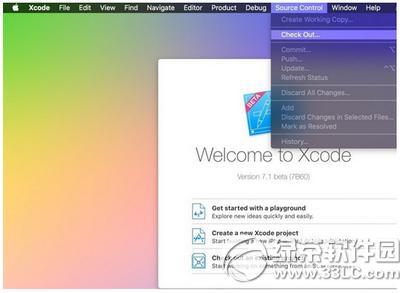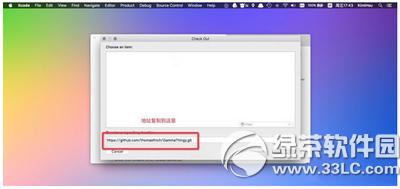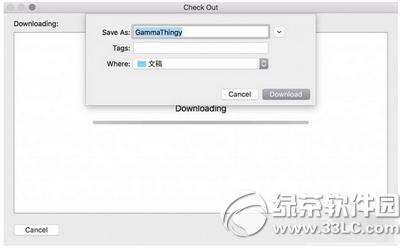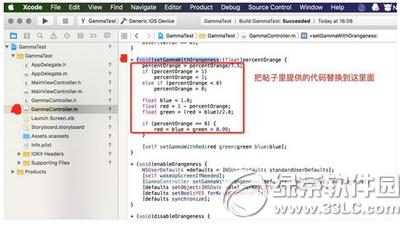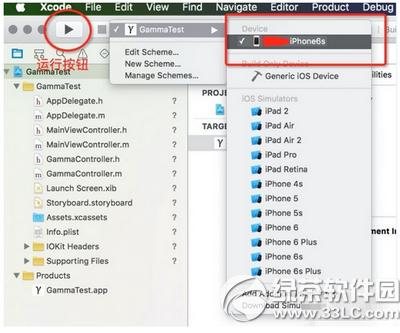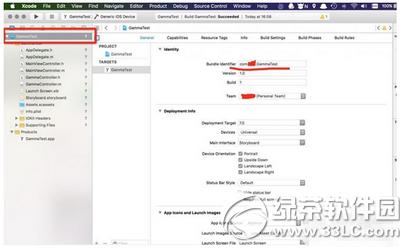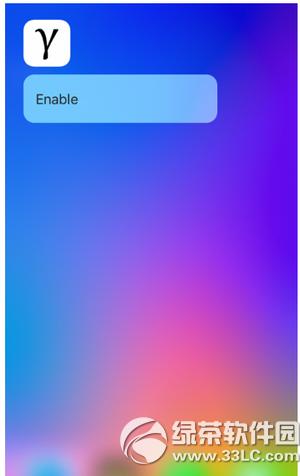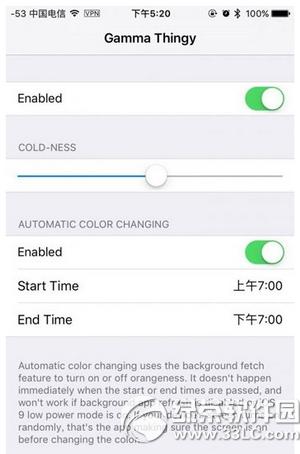xcode免越獄 iphone6s屏幕色溫調節圖文說明教程
發表時間:2023-08-10 來源:明輝站整理相關軟件相關文章人氣:
[摘要]這個調整屏幕色溫的方法需要注冊免費Apple開發者帳號,然后通過Xcode將開發的項目安裝到iPhone里,其使用效果和從App Store里下載的App一樣穩定,并且不會破壞系統文件。但是需要注意...
這個調整屏幕色溫的方法需要注冊免費Apple開發者帳號,然后通過Xcode將開發的項目安裝到iPhone里,其使用效果和從App Store里下載的App一樣穩定,并且不會破壞系統文件。
但是需要注意的是,這個操作辦法需要在Mac設備上進行。建議,之前沒有使用過Xcode的網友不要輕易嘗試,否則很容易出現一些不必要的麻煩。
接下來,我們來看看這個在不越獄的情況下修改色溫算法、安裝GammaThingy用以調節色溫的基本步驟:
1. 安裝Xcode,Mac用戶需要前往App Store下載安裝。
2. 在Xcode中添加GammaThingy項目(點此下載),添加方法如下:
- 先選擇"Check Out"。
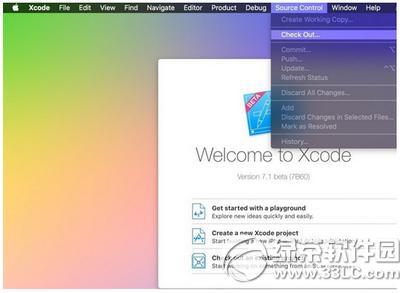
- 填入Git地址。
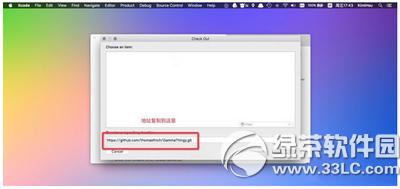
- 選擇項目要保存的文件夾。
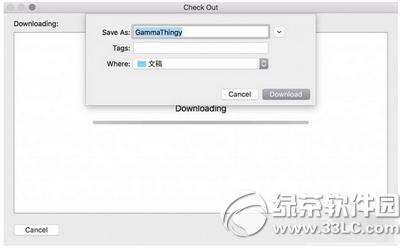
3. 打開項目后,修改項目中GammaController.m中的代碼(因為GammaThingy原本是把屏幕色溫變暖的 App,我們現在要修改算法把色溫調節修改成變冷),將下面的代碼復制到(void)setGammaWithOrangeness內,復制好后的樣子如下圖所示:
percentOrange = percentOrange/7.5;
if (percentOrange > 1)
percentOrange = 1;
else if (percentOrange < 0)
percentOrange = 0;
float blue = 1.0;
float red = 1 - percentOrange;
float green = (red + blue)/2.0;
if (percentOrange == 0) {
red = blue = green = 0.99;
}
[self setGammaWithRed:red green:green blue:blue];
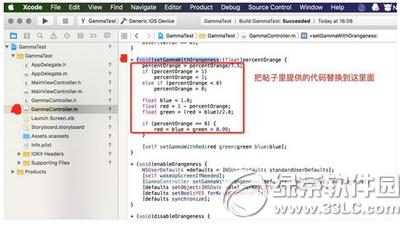
4. 把iPhone連接到Mac,并選擇你要安裝的iPhone,然后點擊左邊的運行圖標。
5. 點擊運行之后,Xcode會報錯,提示“failed to code sign”,這是正常的現象,這時候我們需要點擊"Fix Issue",然后登錄開發者賬號(即使沒有付費也可以使用)。
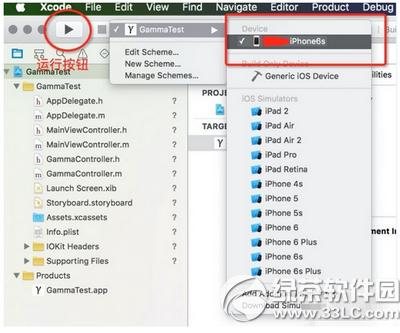
6. 登錄開發者帳號之后,再次點擊運行按鈕,然后繼續報錯,提示你“An App ID with Identifier…is not available. Please enter a different string.”,這時候,我們需要前往到如下圖所示的地方修改“Bundle Identifier”,修改成"com.xxx.GammaTest"(xxx 可替換成任何你想要的名字)。
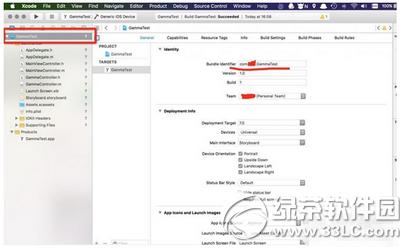
7. 再點一次運行按鈕,就可以成功編譯。iPhone上就會顯示GammaThingy的圖標。注意,這時候直接點擊圖標進入App會出現閃退的情況。
8. 在iPhone里進入設置 > 通用 > 描述文件,找到你的開發者證書選項,點擊進去選擇信任。然后就可以成功打開GammaThingy了。
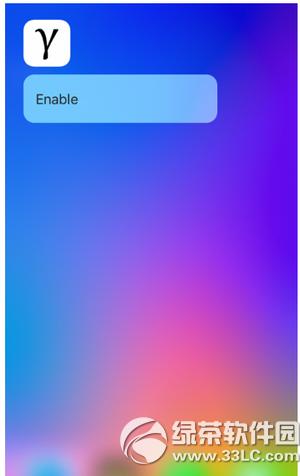
9. 進入GammaThingy App之后打開開關,拖動滑條就能調整色溫了,此外,我們還可以根據自己的需求,設置調整色溫效果在什么時刻生效。
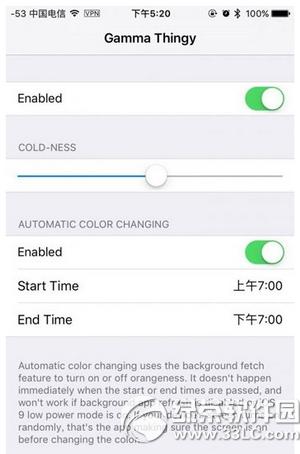
iphone6s plus和lg v10手機哪個好 蘋果6s plus和lg v10對比
iphone6s連接電腦出現驅動問題怎么辦
手機APP這些安裝在手機里面豐富多彩的軟件,讓我們的生活更加方便和精彩。游戲、社交、購物、視頻、音樂、學習......我們可以隨時隨地,隨處進行。